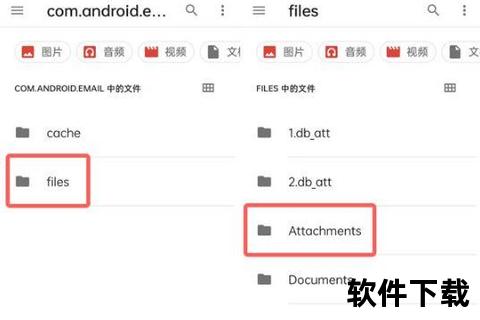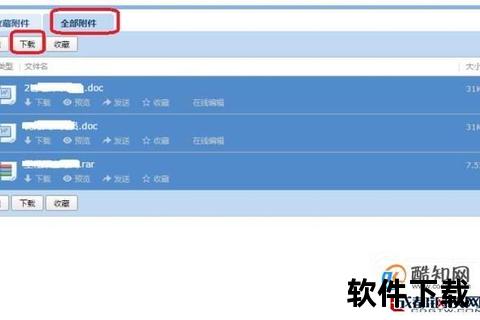在数字化时代,邮箱不仅是职场沟通的核心工具,也逐渐成为个人生活的重要助手。面对海量的邮箱应用和复杂的下载流程,许多用户仍存在困惑。本文将从主流邮箱应用的特点、下载流程、使用教程、安全性及未来趋势等维度,提供一份详实指南,助你快速掌握高效沟通的钥匙。
一、主流邮箱应用的核心特点
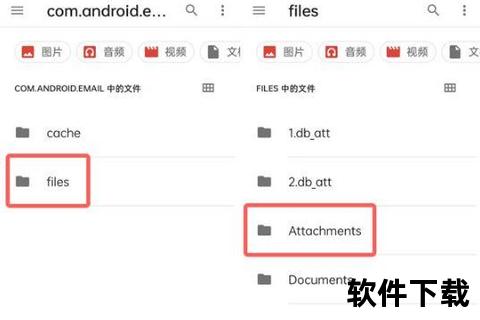
选择一款适合的邮箱应用,需结合功能需求与使用场景。以下是几款主流应用的特色对比:
1. QQ邮箱
多协议支持:可绑定Gmail、Outlook等第三方邮箱,集中管理多个账户。
便捷功能:邮件翻译、截屏标注、大附件传输(最大支持3GB)。
适用人群:国内用户、多邮箱持有者。
2. 网易邮箱大师
全平台覆盖:支持Windows、Mac、iOS、Android等多终端同步。
智能分类:自动区分推广邮件与重要通知,减少信息干扰。
3. Gmail
安全可靠:谷歌生态加持,支持两步验证、AI反垃圾邮件过滤。
搜索强大:通过关键词、发件人、时间等多维度精准检索邮件。
4. Microsoft Outlook
集成办公:与Teams、OneDrive无缝衔接,适合企业用户。
日程管理:邮件与日历、待办事项联动,提升工作效率。
5. 阿里邮箱
企业级服务:支持邮件审核、监控功能,保障内部沟通合规性。
选择建议:普通用户优先考虑便捷性(如QQ邮箱),商务人士推荐Outlook或阿里邮箱,注重隐私则选择Gmail。
二、邮箱应用的下载与安装流程
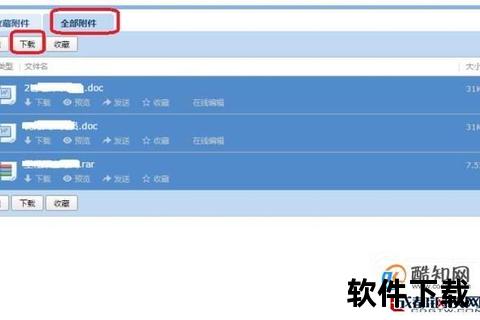
1. 安卓设备
步骤一:通过应用商店下载
打开Google Play商店,搜索目标应用(如“QQ邮箱”)。
点击“安装”,等待自动下载完成。若下载缓慢,可切换Wi-Fi或检查存储空间(需预留至少100MB)。
步骤二:手动安装APK(备用方案)
从官网下载安装包(如阿里邮箱官网提供APK文件)。
进入手机设置,开启“允许未知来源应用”权限,完成安装。
2. iOS设备
打开App Store,搜索应用后点击“获取”。
需输入Apple ID密码或通过Face ID验证。若遇“无法下载”,检查网络或更新系统至iOS 15以上版本。
3. 电脑端下载
Windows:访问官网(如mail.)下载exe安装包,按向导完成。
macOS:通过App Store或官网获取dmg文件,拖拽至“应用程序”文件夹即可。
三、使用教程:从注册到高效管理
1. 注册与登录
新用户:以QQ邮箱为例,打开应用后点击“注册”,输入手机号并验证,设置密码即可。
绑定第三方邮箱:在设置中选择“添加账户”,输入邮箱地址和密码(如Gmail需额外开启IMAP权限)。
2. 收发邮件实操
写邮件:点击“+”新建邮件,添加收件人、主题和正文。支持插入附件(如图片、文档)、调整字体格式。
收件管理:滑动删除或归档邮件;长按邮件可批量标记为已读/未读。
3. 高级功能设置
过滤规则:在Gmail中创建“标签”,自动分类推广邮件至特定文件夹。
定时发送:Outlook支持设定发送时间,适合跨时区沟通。
四、安全性:如何守护隐私与数据
1. 技术防护
SSL加密传输:确保邮件内容在传输过程中不被窃取,需在设置中启用SSL/TLS选项。
异地登录提醒:如检测到异常IP登录,系统自动发送警告邮件。
2. 用户操作建议
定期更换密码:建议每90天更新一次,避免使用简单组合(如“123456”)。
警惕钓鱼邮件:不点击陌生链接,注意发件人地址是否伪装(如“”中的“1”替换“l”)。
3. 企业级安全
邮件审核:阿里邮箱支持管理员审核外发邮件,防止敏感信息泄露。
权限分级:设置部门管理员,限制其操作范围(如仅能查看指定邮箱)。
五、常见问题与解决方案
1. 下载失败
原因:网络不稳定、存储不足、地区限制(如Gmail在国内需特殊网络)。
处理:切换网络,清理缓存,或通过APK文件安装。
2. 无法登录第三方邮箱
示例:Gmail提示“IMAP未启用”。
解决:在电脑端Gmail设置中开启“IMAP访问权限”。
3. 邮件同步延迟
调整设置:进入账户设置,将同步频率从“手动”改为“每15分钟”。
六、用户评价与未来展望
用户反馈
好评点:QQ邮箱的附件翻译功能、Outlook的日程整合体验。
吐槽点:部分应用广告过多(如网易邮箱大师免费版),Gmail国内访问稳定性差。
未来趋势
AI深度整合:预测邮件分类、智能回复、语音撰写功能将普及。
跨平台协作:邮箱与办公软件(如钉钉、飞书)的联动更加紧密,支持一键发起会议。
邮箱应用的下载与使用并非难事,关键在于选择适合的工具并掌握核心技巧。无论是追求效率的商务人士,还是注重隐私的个人用户,均可通过本文指南快速上手。未来,随着技术迭代,邮箱将不仅是沟通工具,更成为智能生活的入口。
相关文章:
文章已关闭评论!